笔记本电脑更新一直处于正在准备 电脑开机后一直显示正在准备windows怎么办
笔记本电脑更新一直处于正在准备,当我们打开笔记本电脑时,经常会遇到一个问题:电脑一直显示正在准备Windows,无法正常进入系统,这种情况常常让我们感到困扰,不知道该如何解决。原因可能是系统出现了一些错误或者更新过程中出现了问题。为了解决这个困扰,我们需要找到合适的方法来应对。在本文中我们将探讨一些可能的解决方案,帮助您解决笔记本电脑一直显示正在准备Windows的问题。无论您是一位普通用户还是电脑专家,希望本文能对您有所帮助。
操作方法:
1.第一步,长按电源键强制关机。然后开机按F8,进入系统安全模式,选择最后一次正确的配置,就可以进入到系统了。
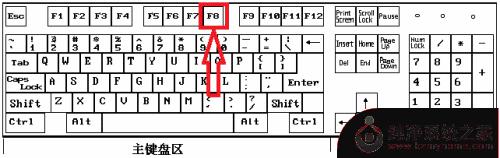
2.第二步,进入到系统后。点击计算机左下角的开始,弹出下级子菜单,在子菜单中可见“控制面板”。
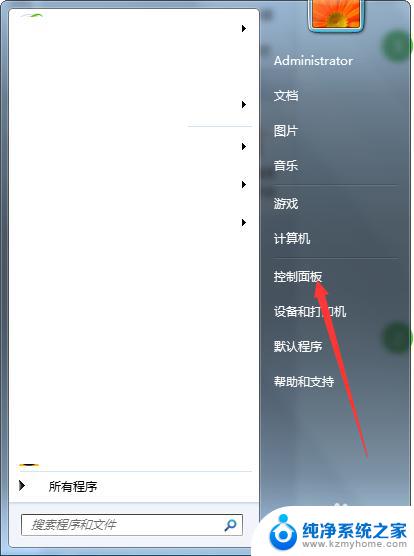
3.第三步,点击进入到控制面板页面,在页面上可见“系统和安全”。
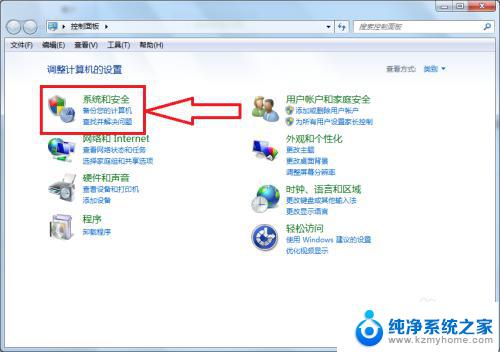
4.第四步,点击进入到系统和安全页面,在页面上可见“启用或禁用自动更新”。
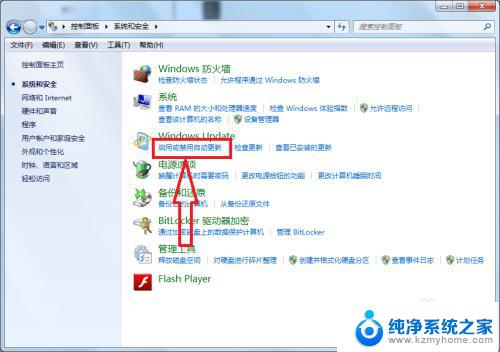
5.第五步,点击“启用或禁用自动更新”,进入到Windows Update更改设置页面。
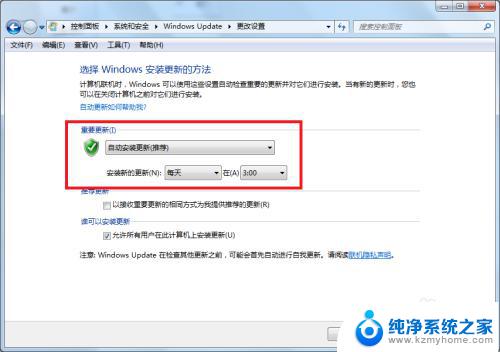
6.第六步,将Windows更新的方法设置为“从不检查更新”。然后点击确定,即可解决问题。
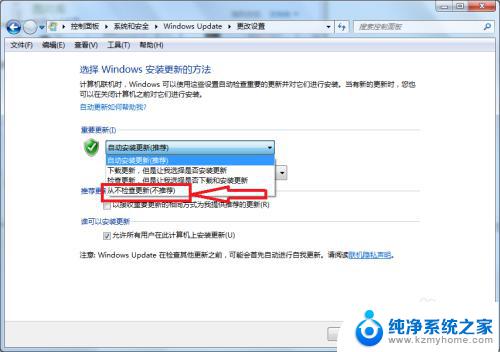
7.总结:
1、强制关机重启,按F8进入系统安全模式。
2、选择最后一次正确的配置进入系统。
3、点击开始,打开控制面板,进入系统和安全。
4、选择Windows Update,禁用自动更新即可。
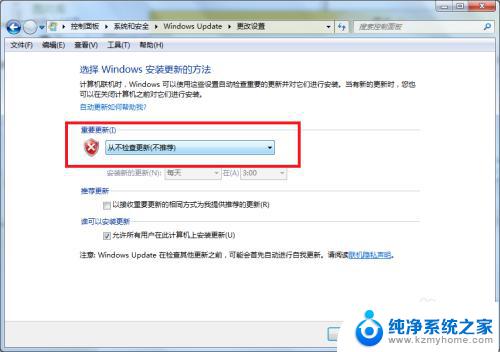
以上就是笔记本电脑更新一直处于正在准备的全部内容,如果您也遇到了同样的问题,请参照小编的方法来处理,希望这篇文章能够对您有所帮助。
笔记本电脑更新一直处于正在准备 电脑开机后一直显示正在准备windows怎么办相关教程
- 电脑显示正在准备安全选项是怎么回事 如何解决Windows10系统卡在准备安全选项
- win10电脑正在撤销对计算机所做的更改怎么办 Win10更新失败一直在撤销怎么解决
- AMD正在准备升级FSR技术 提供视频增强功能,助力你的影音体验更上一层楼
- 微软准备在八月公布第二批Copilot PC,将带来怎样的革新?
- 笔记本电池0可用,但正在充电 怎样处理笔记本电池显示0%可用电源已接通但未充电
- win10自动更新后一直闪屏怎么办 Win10系统更新后电脑屏幕闪烁黑屏
- 关机后机械键盘一直亮着怎么关 电脑关了键盘灯一直亮着怎么办
- 更新win11预览版提示某些更新文件没有正确信息 Windows11未在Windows更新中显示怎么办
- win10请稍等 在干什么 Win10开机一直显示请稍等解决方法
- 笔记本开机显示windows登录一点就黑屏 笔记本开机后黑屏怎么解决
- 如何安全拆卸显卡的详细步骤与注意事项,让你轻松拆解显卡!
- 英伟达对AI的理解和布局,黄仁勋在这里讲清楚了:探索英伟达在人工智能领域的战略布局
- 微软未来将继续推出Xbox硬件,掌机设备蓄势待发最新消息
- AMD锐龙AI 9 HX 370游戏性能领先酷睿Ultra 7 258V 75%
- AMD裁员上千人,市场“吓坏”!英伟达会超越吗?
- Win11 23H2用户反馈微软11月更新导致错误显示“终止支持”问题解决方案
微软资讯推荐
- 1 详细教程:如何在电脑上安装Win7系统步骤解析,零基础教学,轻松搞定安装步骤
- 2 如何查看和评估电脑显卡性能与参数?教你如何正确选择电脑显卡
- 3 微软酝酿Win11新特性:图表显示过去24小时PC能耗数据
- 4 倒计时!Windows 10要“退休”啦,微软官方支持即将结束,升级Windows 11前必读!
- 5 Windows 11 的 8个令人头疼的细节及解决方法 - 如何应对Windows 11的常见问题
- 6 AMD Zen 6架构台式机处理器将保留AM5兼容性,预计最快于2026年末发布
- 7 微软技术许可有限责任公司获得自动恶意软件修复与文件恢复管理专利
- 8 数智早参|微软斥资近百亿美元租用CoreWeave服务器,加速云计算发展
- 9 Win10 如何优化系统性能与提升使用体验?教你简单有效的方法
- 10 你中招了吗?Win11 24H2离谱BUG又来了,如何应对Win11最新版本的问题
win10系统推荐
系统教程推荐
- 1 ps删除最近打开文件 Photoshop 最近打开文件记录清除方法
- 2 怎么删除邮箱里的邮件 批量删除Outlook已删除邮件的方法
- 3 笔记本电脑的麦克风可以用吗 笔记本电脑自带麦克风吗
- 4 win10如何查看蓝屏日志 win10蓝屏日志查看教程
- 5 thinkpad没有蓝牙 ThinkPad笔记本如何打开蓝牙
- 6 win10自动休眠设置 win10自动休眠设置方法
- 7 华为锁屏时间设置 华为手机怎么调整锁屏时间
- 8 华为的蓝牙耳机怎么连接 华为蓝牙耳机连接新设备方法
- 9 联想电脑开机只显示lenovo 联想电脑开机显示lenovo怎么解决
- 10 微信怎么找回原密码 微信密码忘记怎么找回